Grupo de presupuestos
Esta gestión tiene la finalidad de poder agrupar presupuestos y relacionarlos según el número de plazas. Para acceder a la gestión de presupuestos nos iremos al menú Servicios/Comercial >> Presupuestos
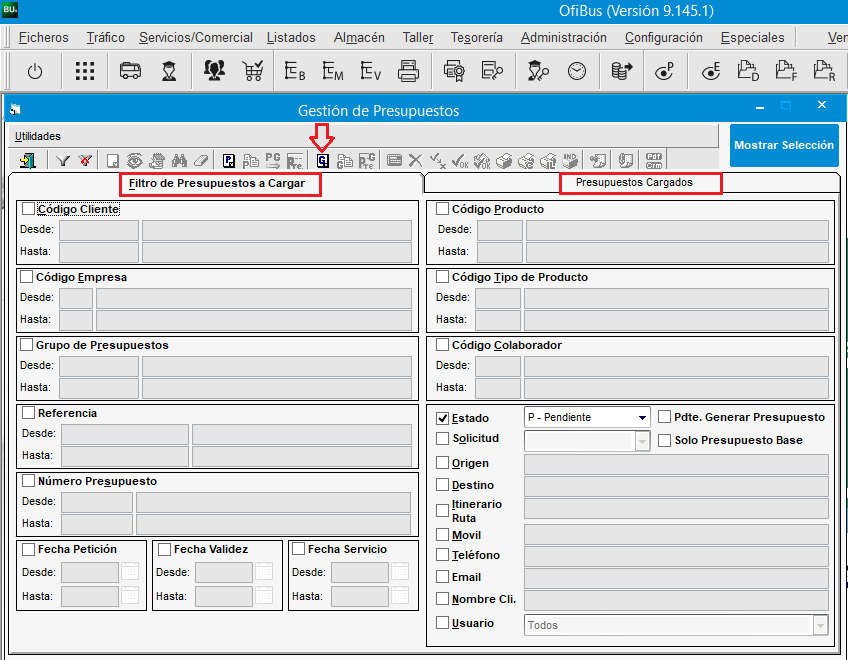
Hay 2 pestañas:
- Filtro de Presupuestos a Cargar: Nos permite aplicar diferentes filtros para hacer una carga de presupuestos, para su posterior consulta o modificación.
- Presupuestos Cargados: Muestra la lista de presupuestos según el filtro que hayamos indicado.
Para crear un Grupo de Presupuestos pulsaremos sobre el icono G de la imagen anterior (flecha rojo). Nos mostrará el alta de un presupuesto individual, que sera el primer Presupuesto cuya ficha hará de cabecera del Grupo, una vez indiquemos los datos, aceptamos y a continuación nos mostrará la pantalla de ‘Gestión de Grupos de Presupuestos’.
Indicaremos el titulo del grupo y a continuación nos pedirá identificar el nº de plazas del presupuesto inicial que hemos introducido tal y como se muestra en la siguiente imagen.
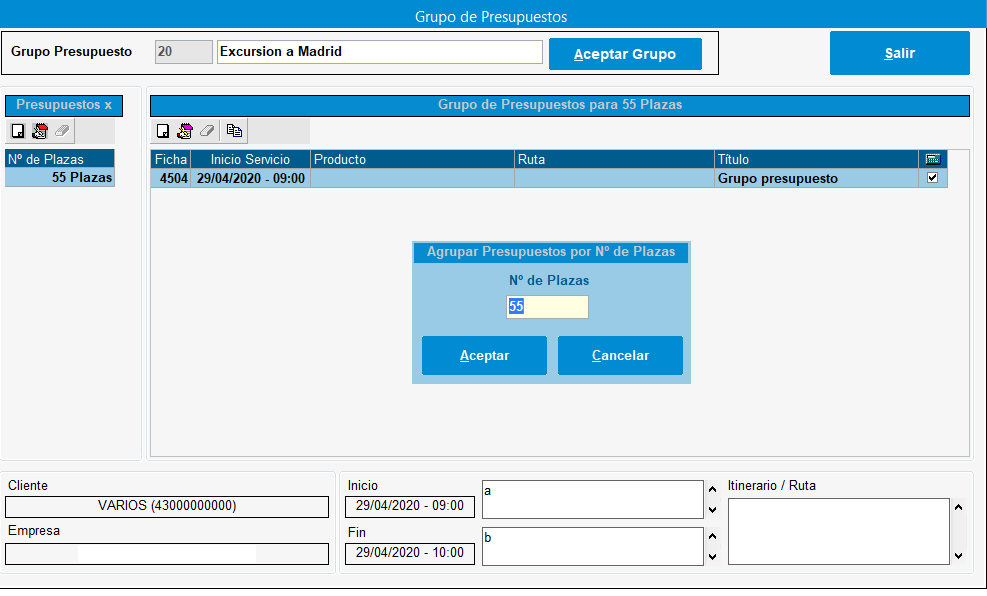
A continuación el sistema nos permitirá añadir nuevos presupuestos o duplicar el que ya hemos definido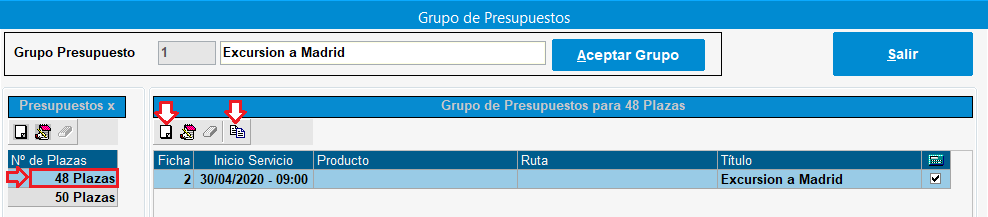
La opción de añadir y duplicar presupuestos solo se podrá realizar seleccionando el nº de plazas base (la primera que aparece en la lista) y las posibles modificaciones que se hagan: crear o borrar presupuesto, repercutirá al resto de nº de plazas definidas.
Una vez hemos definido los diferentes presupuestos para 48 plazas, podemos añadir nuevas plazas
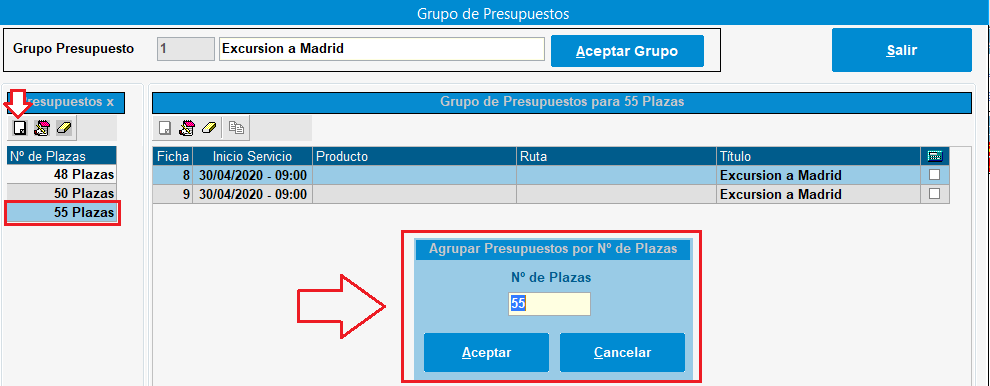
Y el sistema me duplicara automáticamente estos presupuestos individuales para este nº plazas, lo podemos ver en la columna ficha, ahora pasaremos a realizar el calculo de cada presupuesto para cada nº de plaza pulsando en el icono modificar de cada presupuesto en base al nº plaza que hayamos seleccionado.
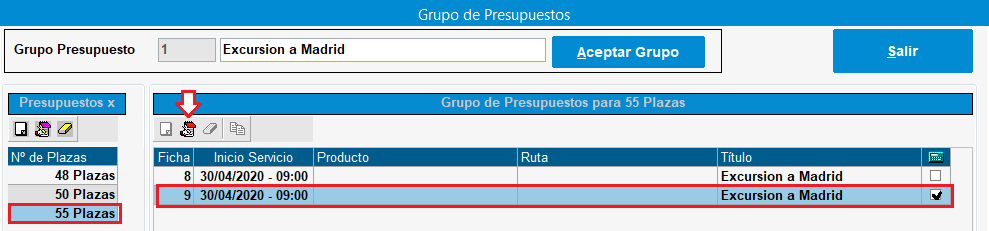
Una vez hayamos completado este proceso de alta, asignación y valoración de cada presupuesto, pulsamos en Aceptar grupo y salir y la estructura del grupo de presupuestos creada nos aparecerá de esta forma:

1. Número de grupo de presupuesto asignado.
2. Número de plazas definidas para este grupo de presupuestos.
3. Presupuestos creados para cada nº de plazas.
Ya solo nos queda generar el numero de presupuesto para imprimirlo, guardarlo o enviarlo por email, seleccionamos el grupo de presupuesto, pulsamos clic derecho y nos aparecerán 2 opciones a tener en cuenta:
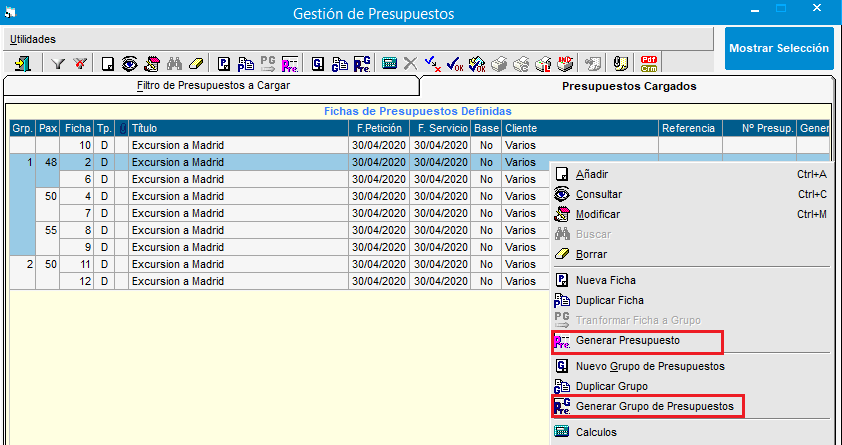
1. Generar presupuesto: Nos permite generar un presupuesto incluyendo la valoración solo del presupuesto y el nº de plazas que hayamos seleccionado.
2. Generar grupo de presupuestos: Nos permite generar un numero de presupuesto incluyendo la valoración de todos los presupuestos y nº de plazas.
El proceso es irreversible y no podemos usar la opción 2, deshacer el proceso y luego usar la opción 1, ya que el sistema genera un numero de presupuesto. Si ocurre esto y el cliente nos pide un presupuesto con valoración global de todas las plazas y otros individuales, tendremos que duplicar el grupo de presupuestos y generar en cada uno de ellos los presupuestos según las necesidades del cliente.